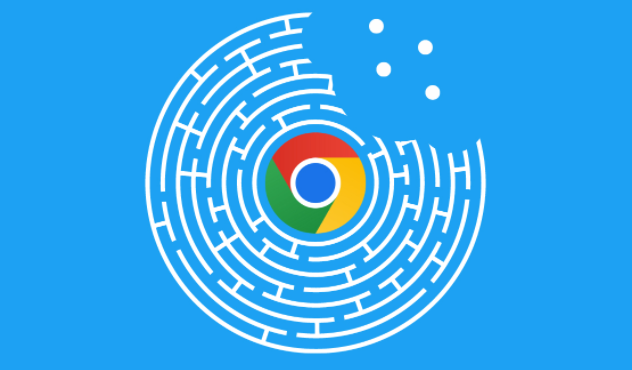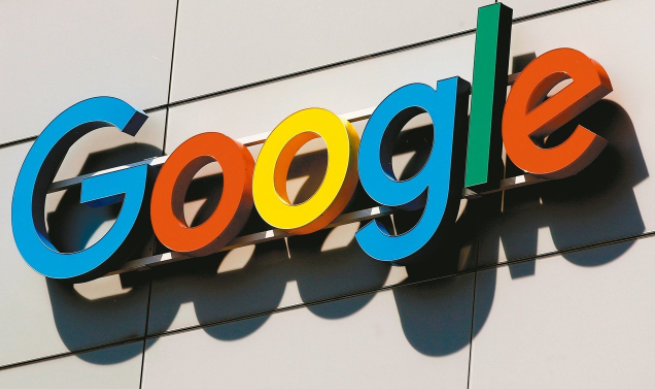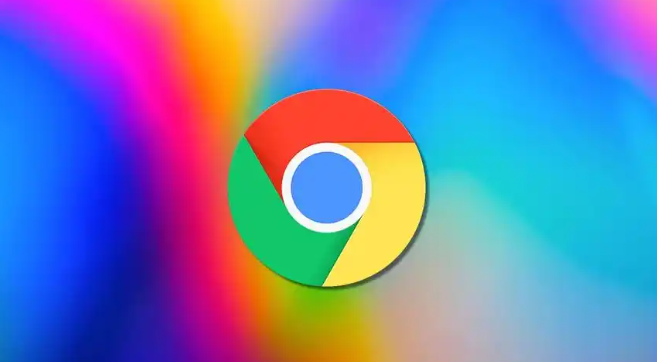详情介绍

1. 检查网络连接:确保设备已连接到互联网,可尝试打开其他网站或应用程序,验证网络是否正常。若使用Wi-Fi,可尝试重启路由器,或者切换到移动数据网络,以排除网络故障或限制。
2. 清除缓存和Cookie:在Chrome浏览器中,点击右上角的三个点图标,选择“更多工具”,然后点击“清除浏览数据”。在弹出的窗口中,选择需要清除的数据类型,如“缓存的图片和文件”、“Cookie及其他网站数据”等,同时可选择清除的时间范围,然后点击“清除数据”按钮。这样可以清除浏览器缓存中可能存在的损坏或过期数据,以及可能导致问题的Cookie,有助于解决网页无法打开的问题。
3. 禁用或删除浏览器扩展程序:过多的浏览器扩展程序可能会与浏览器或其他扩展产生冲突,导致网页无法正常加载。可点击右上角的三个点图标,选择“更多工具”,再点击“扩展程序”,在该页面中,可逐个禁用扩展程序,然后重新尝试打开网页,以确定是否是某个扩展程序引起的问题。若确定是某个扩展程序导致的问题,可选择将其删除。
4. 检查DNS配置:错误的DNS配置可能导致域名无法正确解析为IP地址,从而无法访问网页。可打开电脑的网络和共享中心,点击本地连接并进入,找到“Internet协议版本4”双击打开,选择“使用下面的DNS服务器地址”,然后输入首选地址114.114.114.114,备用DNS为8.8.8.8,最后点击“确定”即可。
5. 检查代理服务器设置:错误的代理服务器设置可能阻止浏览器访问网络。可检查浏览器的代理服务器设置,确保没有启用不必要的代理。若不确定如何检查,可在浏览器中搜索相关教程,根据操作系统和浏览器的版本进行操作。
6. 更新浏览器:旧版本的谷歌浏览器可能存在已知的漏洞和兼容性问题,影响网页的正常打开。可点击右上角的三个点图标,选择“帮助”,再点击“关于谷歌浏览器”,浏览器会自动检查更新,若有可用更新,按照提示进行安装即可。
7. 关闭系统防火墙或安全软件限制:防火墙或安全软件可能会阻止谷歌浏览器的网络访问,可暂时关闭系统防火墙或安全软件对谷歌浏览器的限制,或者将谷歌浏览器添加到信任列表中。不过,关闭防火墙或安全软件可能会带来一定的安全风险,操作完成后建议及时恢复相关设置。